LINE公式アカウントのメッセージ一斉配信では、そのまま「PDFファイル」を送ることはできません。
ただし、ファイルを画像に変換したり、チャットを利用すれば送信できます。また、LINEのマーケティングツール「Liny」を利用すれば、一斉配信でもPDFが送れます。
この記事では、LINE公式アカウントでPDFファイルを送信する方法について、詳しくご紹介してきます。
LINE公式アカウントでPDFファイルを送信する4つの方法
LINE公式アカウントでは、PDFファイルをそのまま一斉配信することはできません。ですが、以下の4つの方法を利用することで、ファイル送信が可能になります。
- 画像にして送信する
- Googleドライブにアップして、リンクを送信する
- チャットを使ってPDFファイルを送信する
- LINEのマーケティングツールを使ってPDFファイルを一斉配信する
順番にご説明してきます。
方法1. 画像にして送信する
LINE公式アカウントでは「画像」をメッセージ配信することができます。そのため、PDFを画像ファイルに変換することで、送信が可能です。
配信する際には、LINE公式アカウントの「メッセージ配信」の、写真マークを選択します。
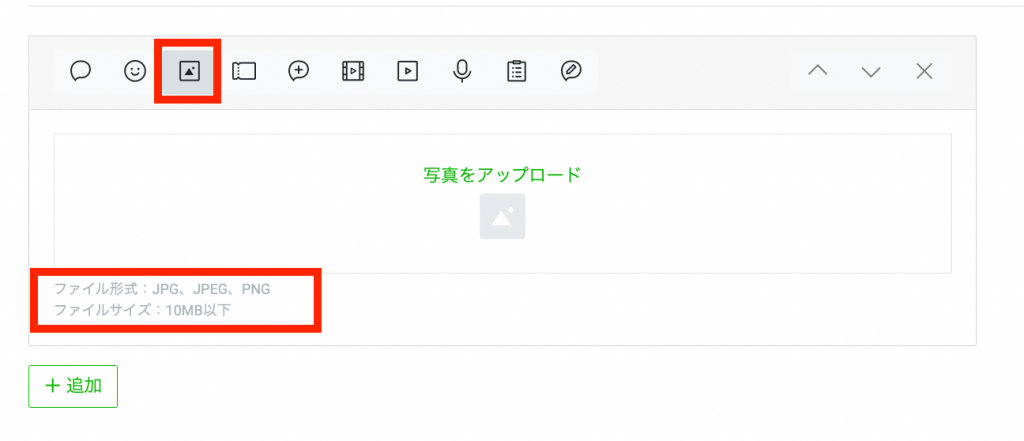
写真は一斉配信が可能
送信可能な形式は以下です。
- ファイル形式:JPG、JPEG、PNG
- ファイルサイズ:10MB以下
注意点としては、画像ファイルは1枚ずつの送信となります。複数ファイルのPDFを送信したい場合は、複数の画像を続けて送信する必要が出てきてしまい、手間がかかります。また、ユーザーにとっても見やすくはないというデメリットがあります。
(補足)一斉配信で送信できるメッセージの種類・拡張子には何がある?
一斉配信で送信できるメッセージの種類やファイルの拡張子は以下です。ご参考にしてください。
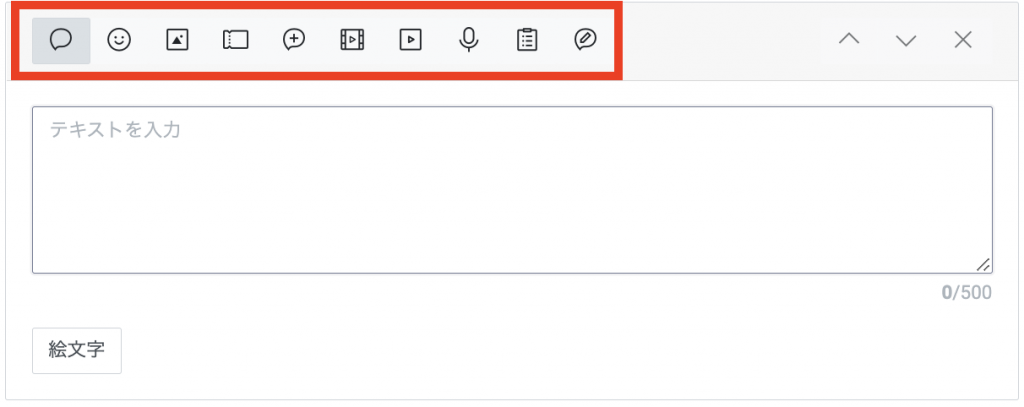
配信可能なコンテンツには「10種類」ある
- テキスト
- スタンプ
- 写真(JPG、JPEG、PNG)
- クーポン
- リッチメッセージ
- リッチビデオメッセージ
- 動画
- ボイスメッセージ
- リサーチ
- カードタイプメッセージ
方法2. Googleドライブにアップして、リンクを共有する
PDFをGoogleドライブにアップして、そのリンクを送信する方法があります。この場合、一斉配信のテキストにGoogleDriveのリンクを貼り付けることで、PDFファイルの共有が可能になります。
1. GoogleDriveにPDFファイルをアップし、右上の3つの点をクリックし「共有」を選択
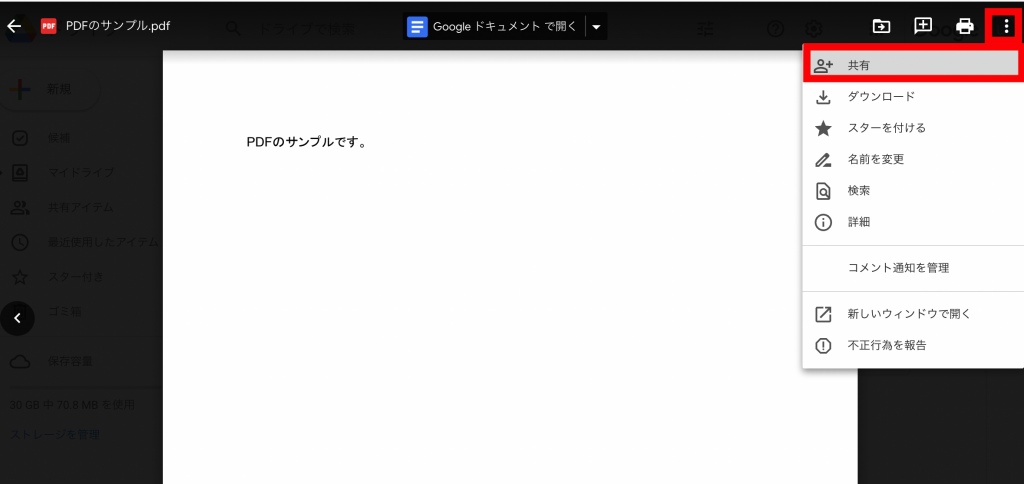
GoogleDriveにPDFファイルをアップする
2. 共有リンクを取得する
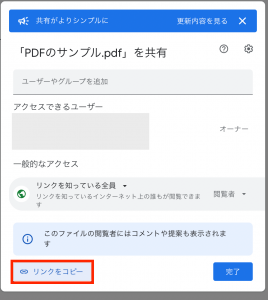
共有リンクをコピーする
3. 共有リンクをメッセージ配信の「テキスト」内に貼る
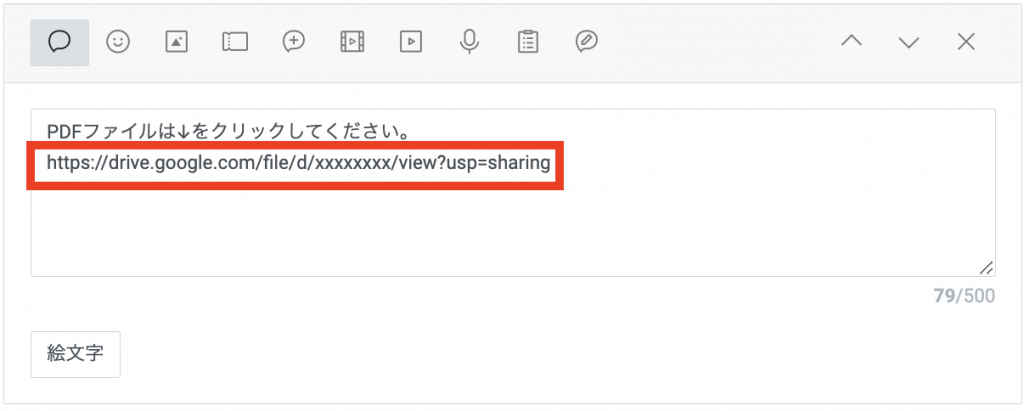
メッセージ内にリンクを記載する
方法3. チャットを使ってPDFファイルを送信する
今までは、一斉配信を使って、PDFファイルを送信する方法をご紹介しましたが、実は「チャット」機能を利用すれば、PDFを送信できます。
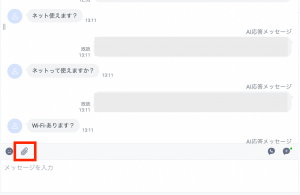
チャット画面ではファイルが添付できる
添付できるファイルは、PDFだけではなく、「docx」や「xlsx」などの、Microsoft Office系のファイルの送信も可能です。
1:1のチャットの場合、ユーザーのダウンロード期間は1年に設定されています。
チャット機能は、1:1 での配信にのみ対応しています。また、チャットができるユーザーにだけ送信可能です。
方法4. LINEのマーケティングツールを使ってPDFファイルを一斉配信する
最後は、LINEのマーケティングツールを使って、PDFファイルを一斉配信する方法です。LINEのマーケティングツールには、当社が提供する「Liny」があります。
例えば、Linyでは「採用活動」や「結婚式プランの案内」「学校案内」など、さまざまな資料の配布を、一斉配信やセグメント配信をする際に、利用されています。
1. LinyにPDFファイルをアップロードする
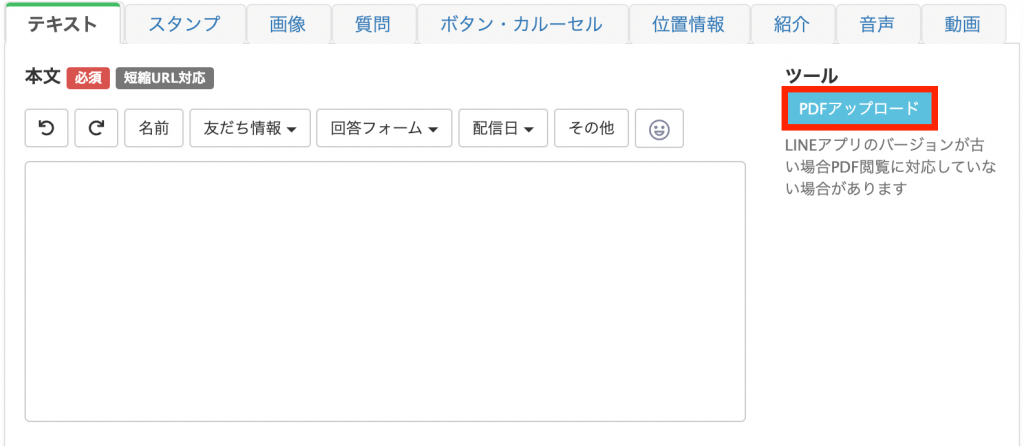
LinyにPDFをアップロードする
2. リンクを本文内に貼り付ける
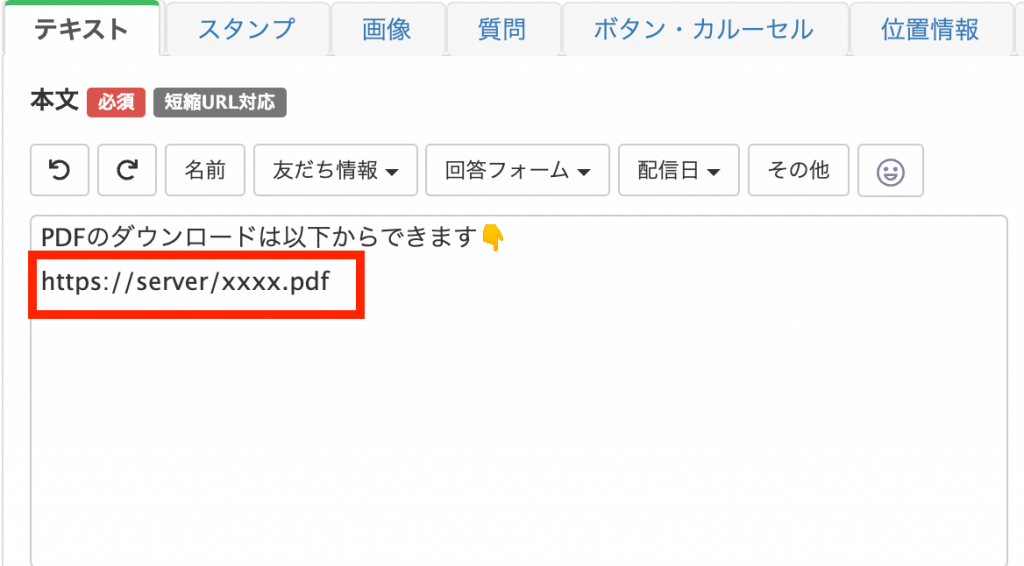
リンクをクリックしてPDFを確認する
共有の方法としては、Google Driveにアップして、そのリンクを共有する方法に似ていますが、Google Driveを用いることなく、Liny内でPDFのアップロードから配信までを完結させることができます。
また、PDFファイルも、「自動配信」や「セグメント配信」ができるため、資料配布を望んでいる人にのみ、自動で配信することが可能です。
まとめ
この記事では、LINE公式アカウントでPDFファイルを送信する4つの方法について、解説いたしました。
- PDFファイルを画像に変換して送信する
- Google Driveにアップしてリンクを送信する
- チャットでPDFを一人一人に配信する
- LINEのマーケティングツール(例:Liny)を利用して配信する
PDFで資料を配布したいとお考えの方の中には、
- 資料配布を希望する人だけに、PDFファイルを送信したい
- アンケートに回答してくれた人に、PDFファイルを自動で送信したい
など、セグメント配信や、運用の自動化をしたい方がいらっしゃるかと思います。
その場合は、ぜひ「Liny」のご利用をご検討ください。







